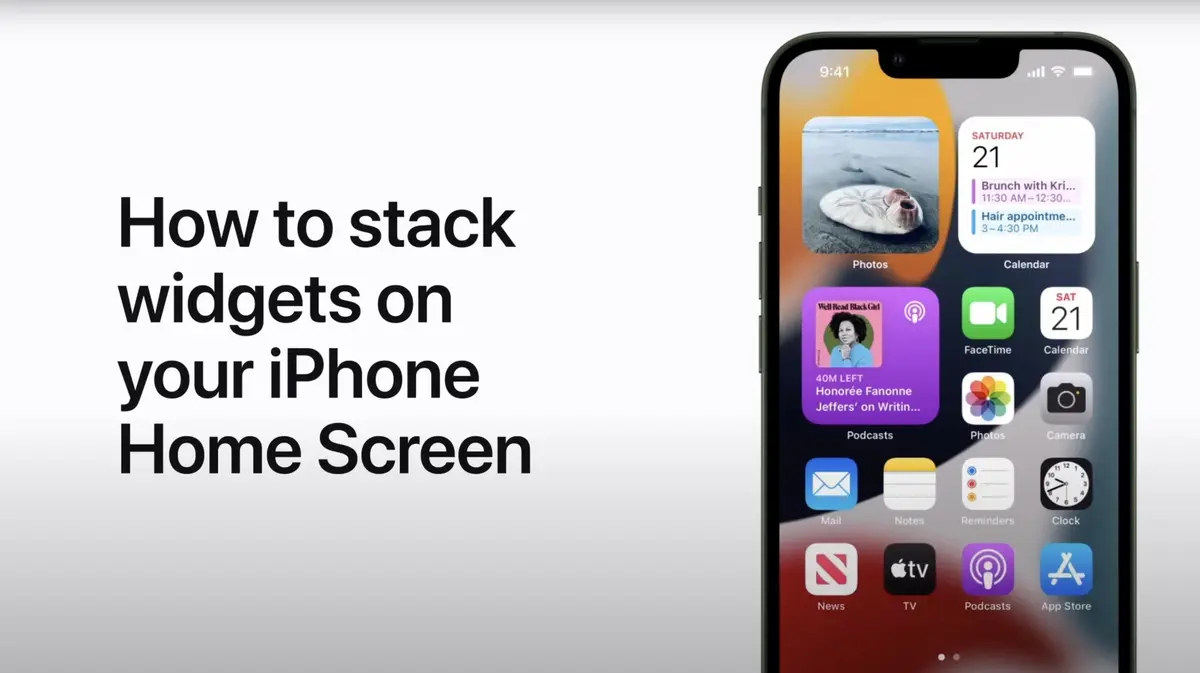iOS : comment configurer des piles intelligentes de widgets sur son écran d'accueil ?
Par Laurence - Publié le
Aujourd'hui.
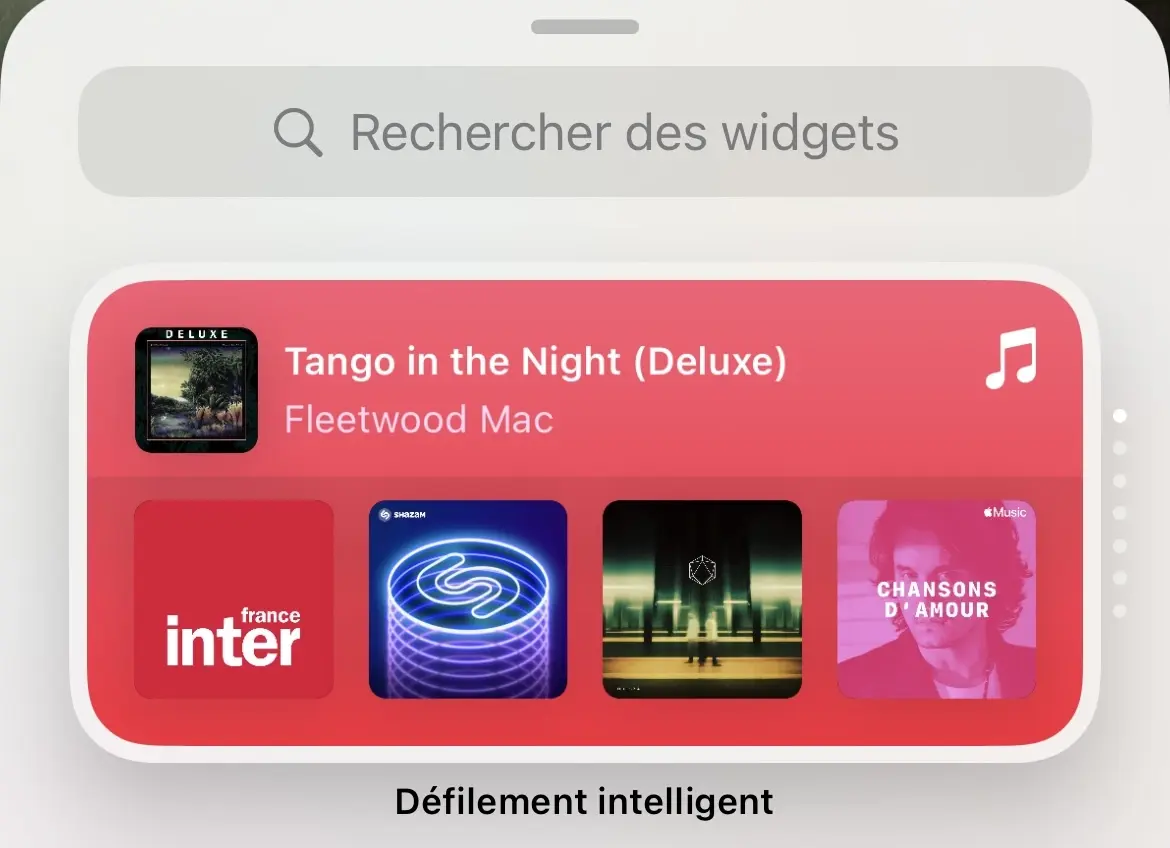
Pour y accéder, il suffit d'un appui long sur n'importe quel endroit de l'écran ou sur une application. Les icônes se mettent à trembler et, en cliquant sur le signe
+, la fenêtre de paramétrage apparait, avec tout en haut la pile intelligente. Cette dernière regroupe les apps les plus utilisées et qui se place où vous voulez en haut / en bas / au milieu de n’importe quel écran.
Pour la modifier, il suffit de sélectionner un widget et de le faire glisser sur un autre pour que les deux se superposent et forment une pile. On peut alors choisir sa forme : un carré, un rectangle ou une petite fenêtre avec ou sans prévisualisation. Précisons qu'il est possible d'empiler jusqu'à 10 widgets les uns sur les autres. Une fois son choix effectué, il suffira de le valider en appuyant sur
oken haut à droite de l’écran. Pour naviguer entre les widgets empilés, il faudra juste balayer verticalement pour les faire défiler.
Comme toujours, pour en savoir plus sur ce sujet, Apple conseille la lecture d’un de ses articles : Utilisez des widgets sur votre iPhone et iPod touch